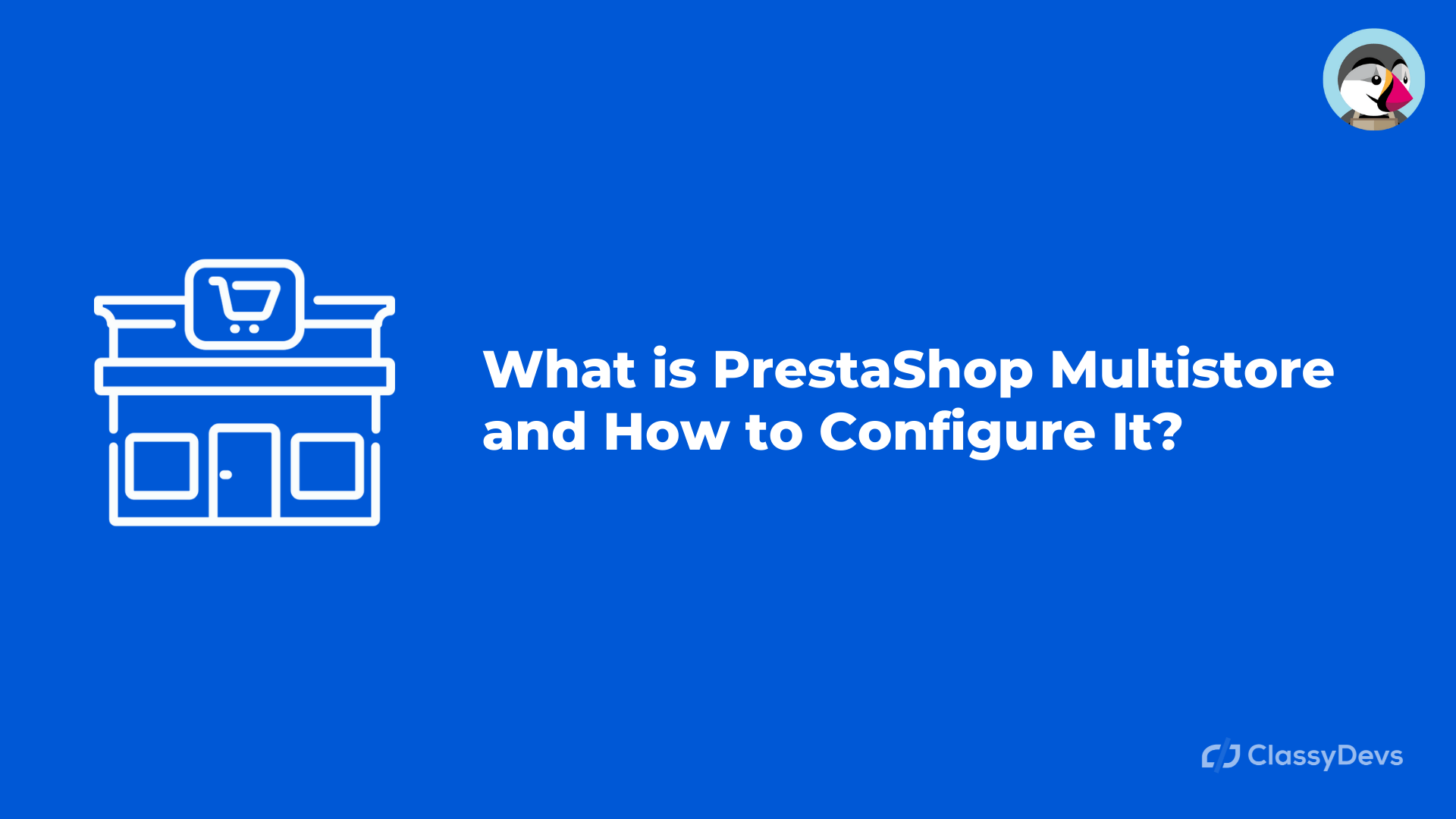Prestashop a un grand nom de fonctionnalité par défaut Prestashop Multiboutique, ce qui signifie la possibilité de gérer plusieurs boutiques à partir du back-office. À partir de ces fonctionnalités, vous pouvez gérer le Prestashop Multiboutique 1.7 qui partage des composants et des fonctionnalités communs.
Si vous souhaitez activer le multistore, vous n’avez pas besoin d’installer les modules Prestashop, Prestashop a une option multistore par défaut.
Qu’est-ce que PrestaShop Multiboutique ?
Multiboutique est une fonctionnalité qui permet à l’utilisateur d’avoir plusieurs magasins sur différents domaines/sous-domaines au sein d’une même plateforme Prestashop. Vous pouvez facilement gérer plusieurs magasins dans une seule installation pour utiliser la plate-forme Prestashop. Dans cet article, je vais vous montrer comment configurer facilement le multistore Prestashop 1.7.
Pourquoi avez-vous besoin de Prestashop Multiboutique ?
- Les produits sont disponibles dans plusieurs pays à des prix différents : si vous avez plusieurs produits pour plusieurs pays à des prix différents, vous devez configurer le multishop prestashop.
- Plusieurs magasins avec des marques et des conceptions différentes : vous pouvez installer et exécuter différents thèmes/modules et contenus par multistore par défaut de Prestashop en fonction du pays/groupe de clients.
- Conception multilingue et différente avec les mêmes ressources à des prix différents : si votre boutique a des langues différentes avec une conception de mise en page différente et les mêmes ressources avec des prix différents, vous pouvez le faire avec Prestashop Multiboutique.
Donc, si vous avez des exigences comme celles-ci, vous pouvez utiliser l’option multiboutique Prestashop. Prestashop Multiboutique est une option intéressante qui vous permettra d’avoir plusieurs magasins sur différents sites dans un seul panneau d’administration.
Comment configurer le PrestaShop Multiboutique
Si vous souhaitez créer plusieurs boutiques en ligne à partir de vos ressources alors vous devez effectuer les actions suivantes :
- Connectez-vous au back-office.
- Allez dans Configurer > Shop Parameters > Général
- Activez le multiboutique à partir du commutateur et cliquez sur le bouton Enregistrer.

Nous devons maintenant créer un nouveau groupe de magasins et créer un nouveau magasin. Lorsque vous cliquez sur le bouton Enregistrer, vous verrez le nouveau bouton nommé Multistore sous Paramètres avancés.
- Cliquez maintenant sur Ajouter un nouveau groupe pour créer un nouveau groupe.
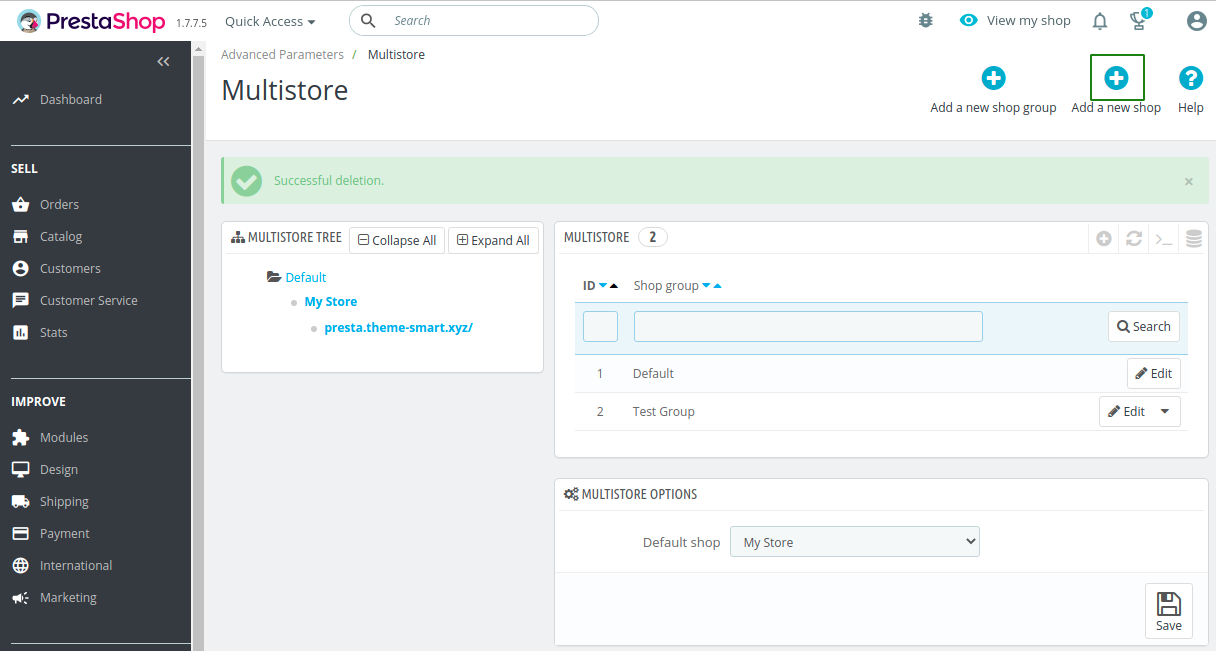
- Lorsque vous cliquez sur « Ajouter un nouveau groupe », vous verrez les options suivantes disponibles :
- Partager le nom du groupe : Ici, vous ajouterez le nom du groupe.
- Partager les clients : cela permettra à l’utilisateur d’utiliser le même optin de connexion pour tous les magasins du groupe.
- Partager les quantités disponibles à vendre : Cela permet au magasin d’avoir un nombre total d’articles à vendre.
- Partager les commandes : si cette option est activée, le panier du client sera partagé par toutes les boutiques de ce groupe. Il permet au client de voir les commandes de tous les magasins dans un seul compte.
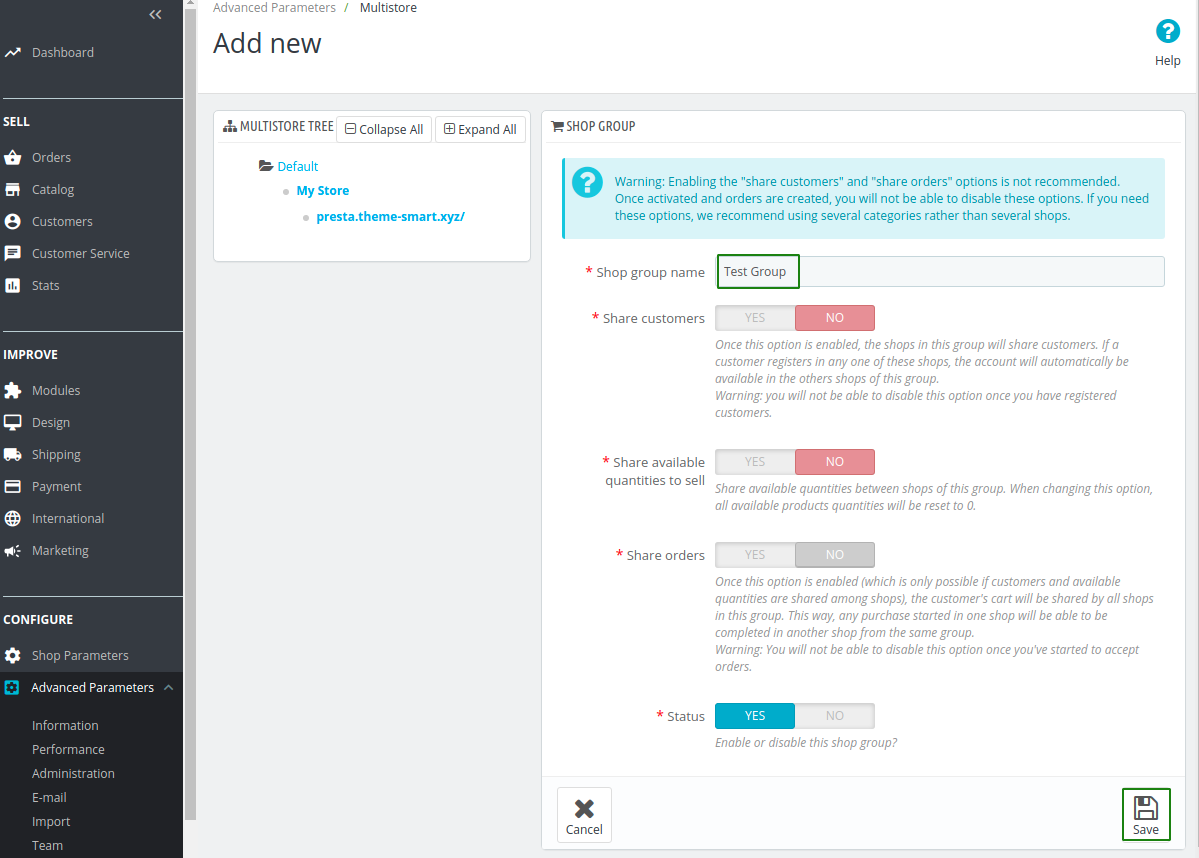
Après avoir créé le nouveau groupe, nous allons passer à la création d’un nouveau magasin.
- Cliquez maintenant sur le bouton Ajouter une nouvelle boutique.
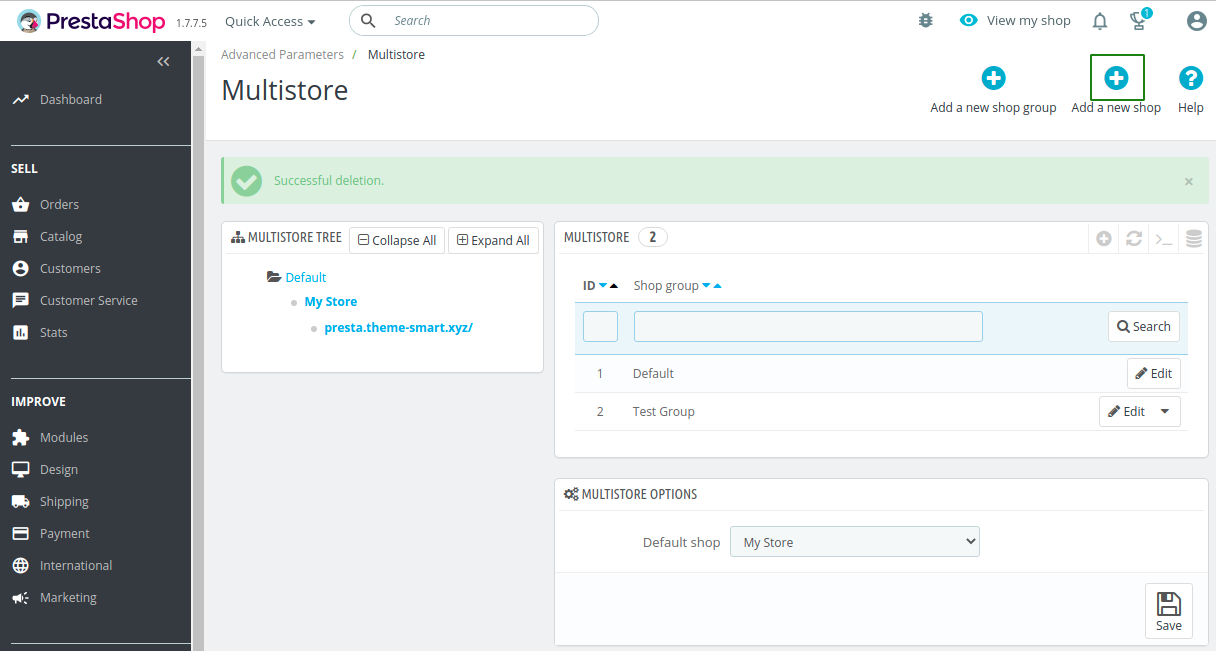
Vous devez maintenant entrer le nom du magasin et sélectionner le groupe de magasins.
- Groupe de boutique : Sélectionnez votre groupe nouvellement créé.
- Catégorie racine : Sélectionnez la catégorie racine du magasin.
- Catégories associées : Vous pouvez spécifier les catégories disponibles pour le magasin.
- Thème : Vous pouvez maintenant sélectionner le thème que vous souhaitez utiliser.
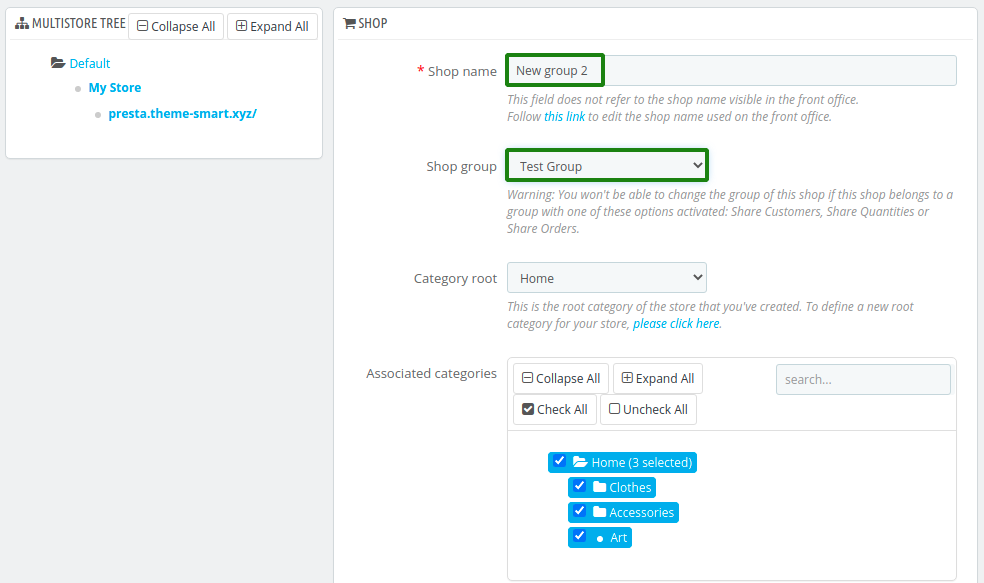
Cliquez maintenant sur Enregistrer.
Vous trouverez maintenant le magasin sur la liste dans la boutique.
Vous devez cliquer sur « cliquez ici pour définir une URL pour cette boutique ».
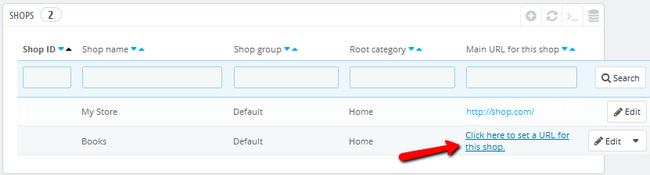
Dans URL OPTIONS, vous obtiendrez :
- Boutique : vous pouvez configurer l’URL à partir d’ici.
- Est-ce l’URL principale de cette boutique ? : L’URL principale de la boutique vers laquelle toutes les autres URL seront redirigées.
- Statut : Vous pouvez activer ou désactiver à tout moment.
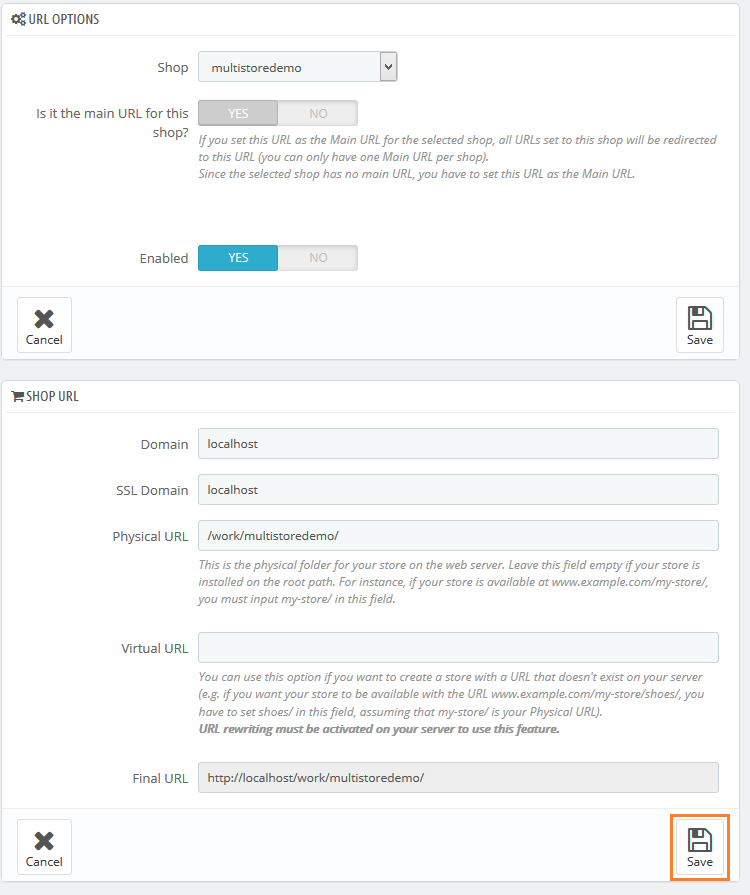
Il s’agit de Prestashop 1.7 Multiboutique, si vous avez des questions concernant la configuration du multistore dans PrestaShop, vous pouvez nous contacter.
Lire la suite: